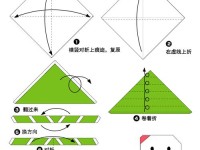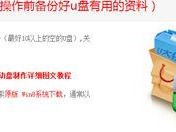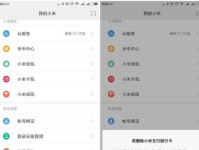安装操作系统是使用电脑的基本步骤之一,而对于华硕电脑用户来说,学会如何安装Win7系统是必不可少的。本文将为您介绍如何在华硕电脑上顺利安装Win7系统,帮助您轻松完成系统安装。
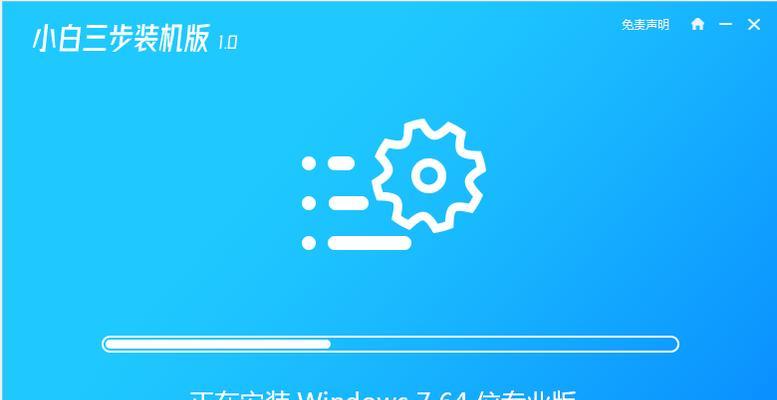
一:准备工作
在开始安装之前,确保您已备份好重要的数据,并准备好安装盘或启动盘、Win7系统镜像文件及相应的许可证密钥。
二:进入BIOS设置
开机后,在华硕电脑的启动界面按下相应的按键(通常是F2或Delete键)进入BIOS设置界面,将启动顺序调整为首选光驱或U盘。

三:重启电脑
保存BIOS设置后,按下重启键,电脑会自动重启并从您选择的启动设备中读取安装文件。
四:选择安装方式
在安装界面中,选择“自定义(高级)”安装方式,这将允许您对分区进行更精细的控制。
五:创建分区
在“高级”选项中,选择“新建”并输入分区大小,按照您的需求进行分区,然后点击“应用”保存设置。

六:选择安装位置
在分区创建完成后,选择目标分区并点击“下一步”继续安装。系统会将Win7系统文件自动安装到您选择的分区中。
七:等待安装完成
系统将开始复制文件、安装组件和更新设置。这个过程可能需要一些时间,请耐心等待。
八:设置用户名和密码
在安装过程中,您需要设置一个用户名和密码,这将用于登录您的Win7系统。请记住您的用户名和密码,以便日后登录使用。
九:选择时区和语言
安装完成后,系统会要求您选择时区和语言设置。根据自己的需要进行选择,并点击“下一步”。
十:安装驱动程序
安装Win7系统后,您可能需要手动安装一些硬件驱动程序以确保电脑的正常运行。您可以从华硕官方网站上下载最新的驱动程序进行安装。
十一:系统更新
随后,您需要连接到互联网并进行系统更新。点击“开始”按钮,选择“控制面板”>“系统和安全”>“WindowsUpdate”来进行更新。
十二:安装常用软件
在系统更新完成后,安装您所需要的常用软件,比如浏览器、办公软件、杀毒软件等,以提高您的电脑使用体验。
十三:个性化设置
根据您的喜好和需求,对系统进行个性化设置,包括桌面壁纸、主题样式、屏幕分辨率等。
十四:激活系统
在所有设置完成后,请激活您的Win7系统。点击“开始”按钮,选择“计算机”>“属性”>“Windows激活”来完成激活过程。
十五:
通过本文的详细教程,您已经学会了如何在华硕电脑上安装Win7系统的步骤。希望这些指导能够帮助您成功完成系统安装,并让您的电脑焕发新的生机!